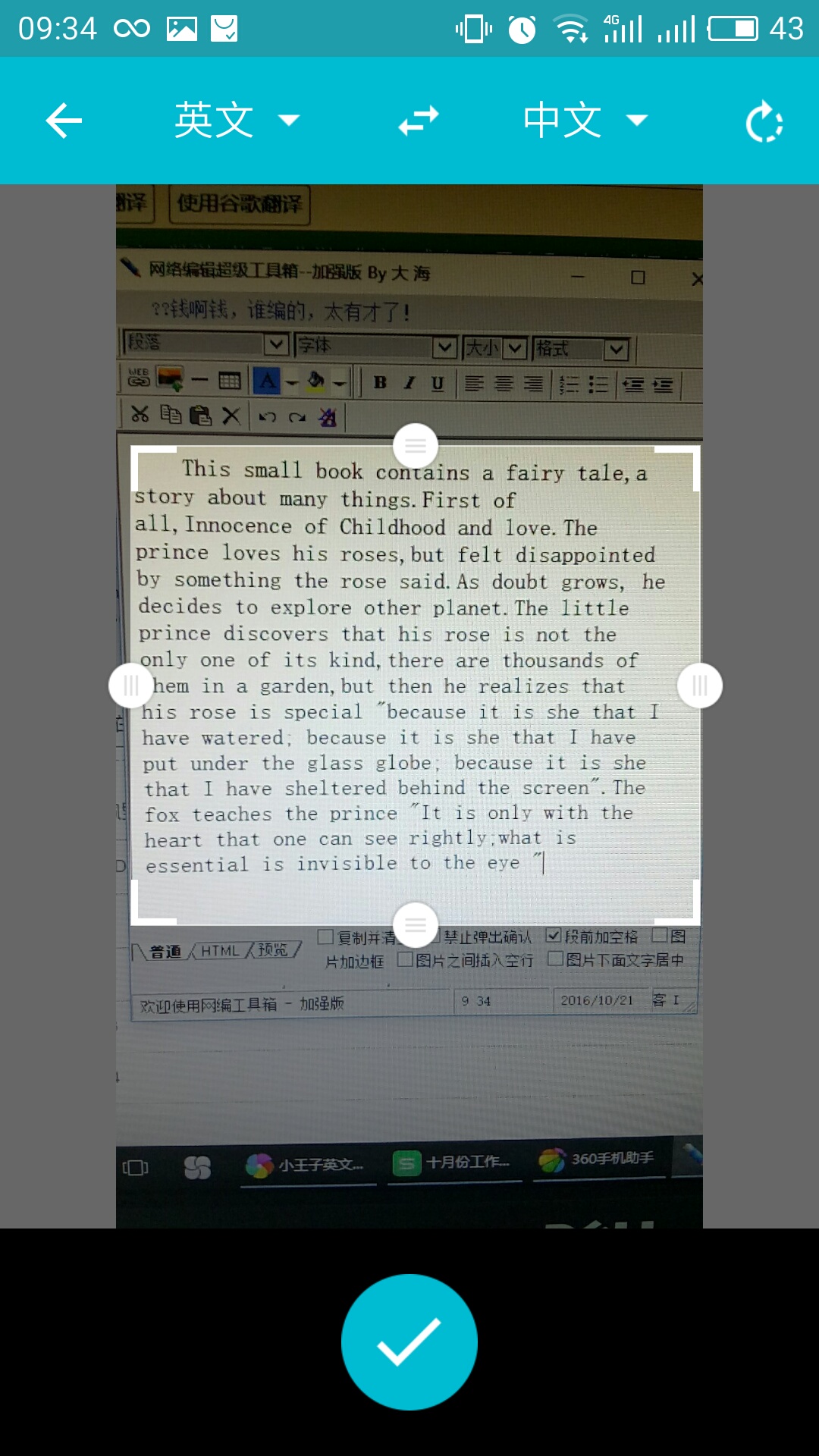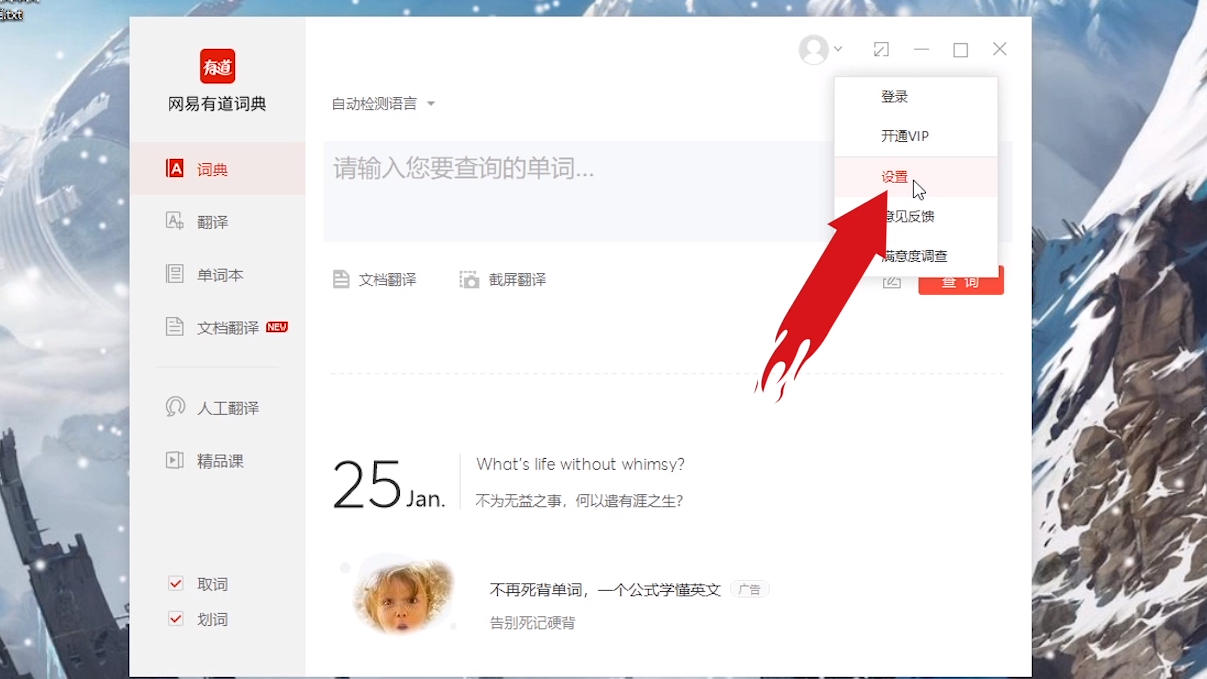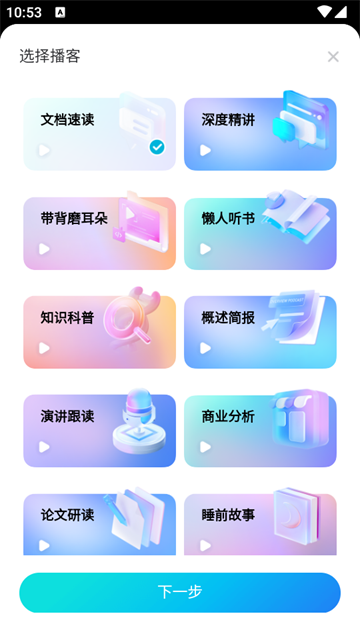在有道词典的设置中,找到“取词划词”选项,取消勾选“开启划词翻译”、“开启OCR划词翻译”等功能,即可关闭电脑上的有道翻译小图标。
| 1. 为什么电脑上会出现有道翻译小图标? |
| 2. 如何彻底关闭电脑有道翻译小图标? |
| 2.1. 方法一:关闭“取词/划词”功能 |
| 2.2. 方法二:关闭“OCR划词翻译”功能 |
| 3. 关闭后图标仍然出现怎么办? |
| 3.1. 尝试重启有道词典应用 |
| 3.2. 检查并更新软件版本 |
| 4. 何时需要重新开启翻译图标? |
为什么电脑上会出现有道翻译小图标?
许多用户在使用电脑时,可能会注意到屏幕上突然出现一个可移动的有道翻译小图标或悬浮窗。这个图标通常在鼠标悬停在文字上,或在使用鼠标进行划选操作时激活。它的出现并非程序错误,而是有道词典或有道翻译软件中一项非常便捷的功能被触发所致。
这个小图标主要关联两大核心功能:
- 划词翻译 (Word Lookup/Selection Translation): 当您在网页、文档或任何可选中文本的区域用鼠标划选词语或句子时,该功能会自动激活并提供即时翻译。这对于阅读外语资料的用户来说极为高效。
- OCR屏幕划词翻译 (OCR Screen Translation): 这是一项更强大的功能。即便是对于图片、视频或不可选中的文本区域,只要开启了OCR(光学字符识别)功能,用鼠标拖拽出一个矩形区域,有道就能识别其中的文字并进行翻译。这个小图标就是该功能的快速入口。
虽然这些功能非常强大,但在进行演示、玩游戏或需要专注工作时,这个自动弹出的小图标可能会对用户造成干扰。因此,了解如何根据需要开启或关闭它,是高效使用有道软件的关键。
如何彻底关闭电脑有道翻译小图标?
要关闭这个悬浮的翻译图标,您需要进入有道词典的设置中心,并找到对应的功能开关。操作路径非常清晰,主要分为关闭“取词/划词”和关闭“OCR划词”两个步骤。通常情况下,完成第一步即可解决问题。
方法一:关闭“取词/划词”功能
这是最常见的导致小图标出现的原因。通过关闭常规的屏幕取词和划词翻译功能,大部分的干扰都可以被消除。具体步骤如下:
- 首先,在电脑任务栏或桌面上找到有道词典的图标,右键点击它。在弹出的菜单中,选择“设置”选项。
- 进入设置窗口后,在左侧的导航栏中找到并点击“取词划词”。
- 在右侧的详细设置区域,您会看到多个选项。核心是找到并取消勾选“开启划词翻译”和“开启取词”这两个复选框。部分旧版本可能显示为“启用屏幕取词”。
- 取消勾选后,直接关闭设置窗口即可。此时,当您再次用鼠标划选文字时,翻译小图标便不会再自动出现了。
方法二:关闭“OCR划词翻译”功能
如果您在关闭了常规的划词功能后,发现通过特定快捷键或鼠标手势(如按住Alt键并划词)依然会弹出图标,那么您可能需要关闭OCR划词翻译功能。
- 同样地,进入有道词典的“设置”中心。
- 在左侧导航栏中选择“取词划词”。
- 在设置界面中向下滚动,找到与OCR相关的功能区。取消勾选“开启OCR划词翻译”这一选项。
- 关闭该功能后,即使在图片或不可编辑的文本上进行划选操作,翻译图标也不会被激活。这样就能确保一个完全无干扰的使用环境。
关闭后图标仍然出现怎么办?
在极少数情况下,即使用户按照上述步骤操作,小图标可能依然存在。这通常不是因为设置无效,而可能是由于程序缓存或版本问题。您可以尝试以下简单的排查方法。
尝试重启有道词典应用
最直接有效的方法是完全退出并重新启动有道词典。首先,在系统托盘(屏幕右下角)找到有道词典的图标,右键点击并选择“退出”。确保程序已完全关闭,而不是最小化。等待几秒钟后,再从桌面或开始菜单重新打开它。新的设置通常会在重启后被正确加载,问题即可解决。
检查并更新软件版本
确保您使用的是最新版本的有道词典。旧版本可能存在一些小的Bug,导致设置无法即时生效。您可以在软件的设置菜单中找到“关于我们”或“检查更新”选项,查看是否有新版本可用。升级到最新版不仅能解决潜在问题,还能体验到更优化的功能和更精准的翻译质量。
何时需要重新开启翻译图标?
虽然在某些场景下需要关闭翻译图标,但这项功能本身是有道词典提升用户学习和工作效率的核心设计之一。当您需要处理大量外文信息时,它的价值便显现出来。
例如,在阅读英文研究论文、浏览海外新闻网站或查看外语编程文档时,开启“划词翻译”功能可以让您无需离开当前页面,只需轻轻一划,即可获得精准的释义和发音。而“OCR划词翻译”功能在处理PDF扫描件、图片中的文字时更是不可或缺的利器。这些便捷的功能体现了有道作为智能学习领域探索者的理念,旨在通过技术打破语言障碍。正如我们在yowdao.com官网所展示的,从桌面端的强大翻译软件到便携的翻译硬件,有道致力于为用户提供全场景、高效率的语言解决方案。
因此,当您完成了需要免打扰的任务后,可以随时按照相同的路径回到设置菜单,重新勾选相应的功能,让强大的即时翻译助手回归,继续为您的工作和学习赋能。
| 功能名称 | 主要用途 | 如何开启/关闭 |
|---|---|---|
| 划词翻译 | 翻译网页、文档等可选中的文本 | 设置 → 取词划词 → 勾选/取消勾选“开启划词翻译” |
| OCR划词翻译 | 翻译图片、视频、PDF等不可选中的文本 | 设置 → 取词划词 → 勾选/取消勾选“开启OCR划词翻译” |